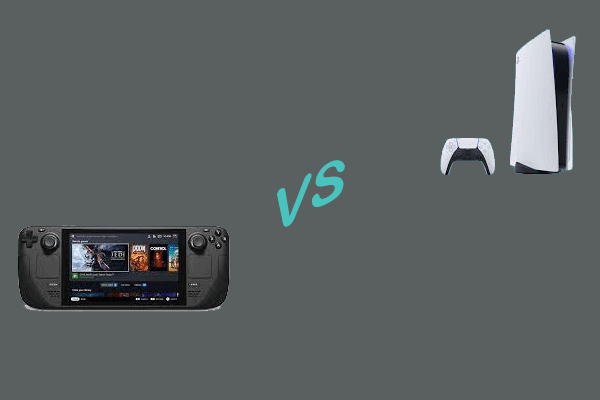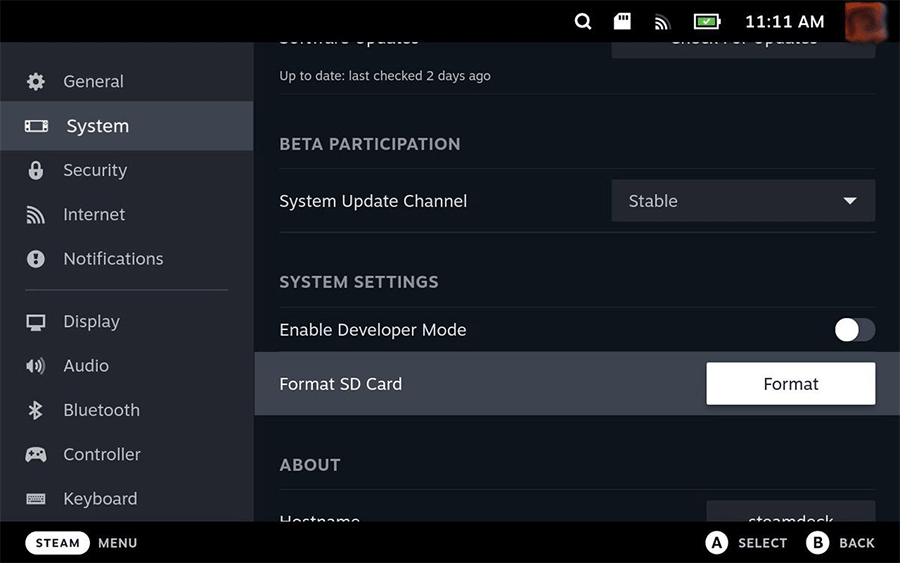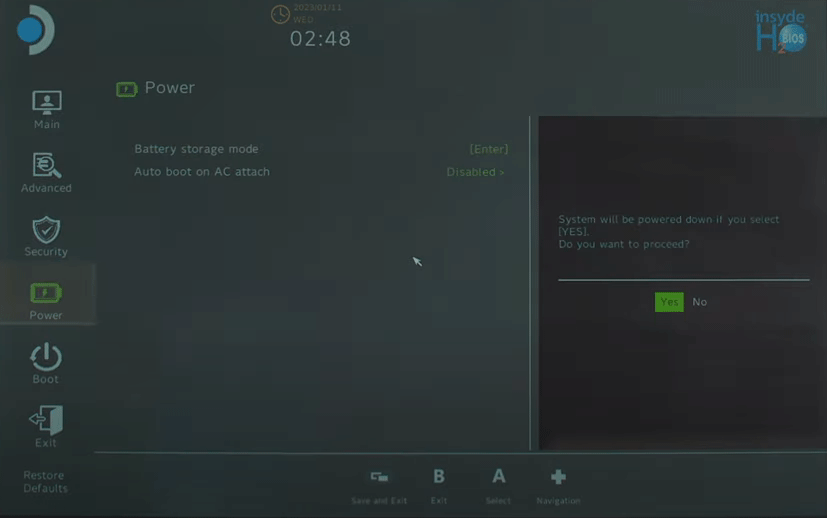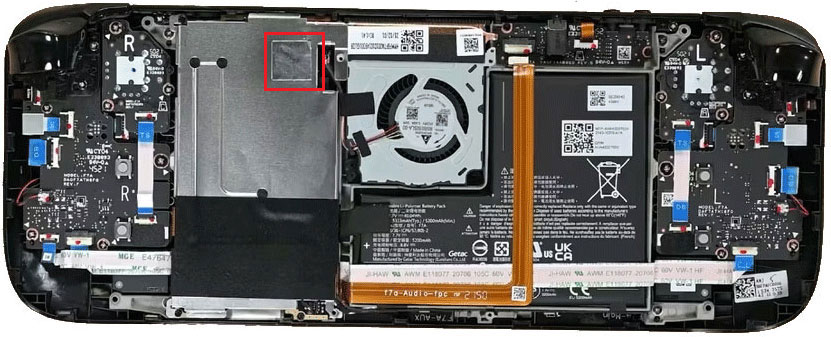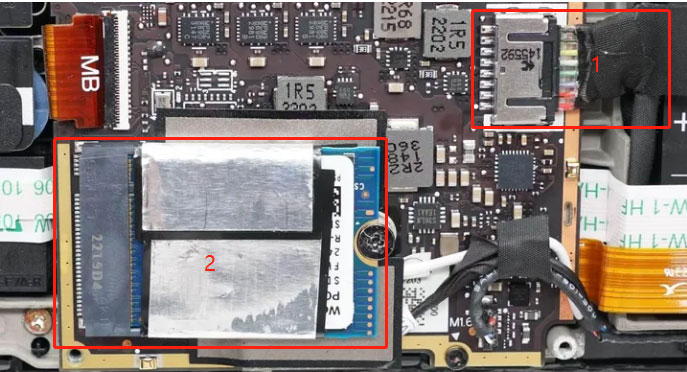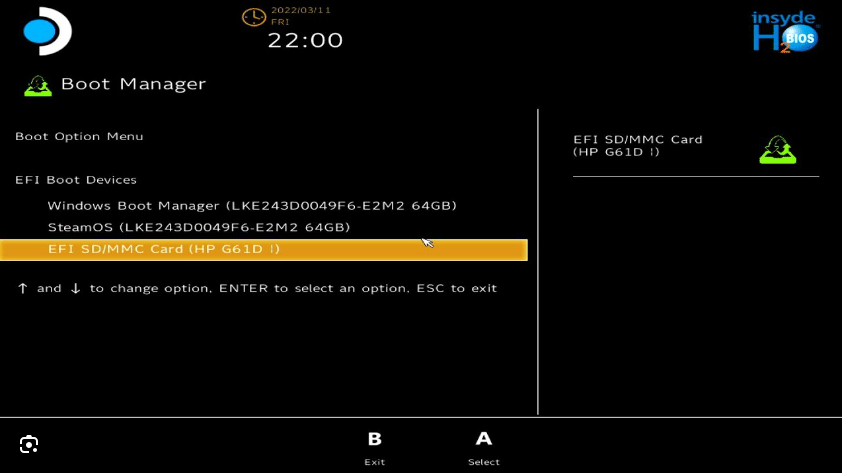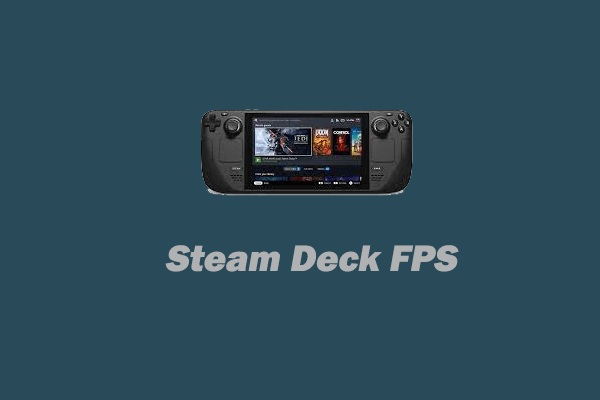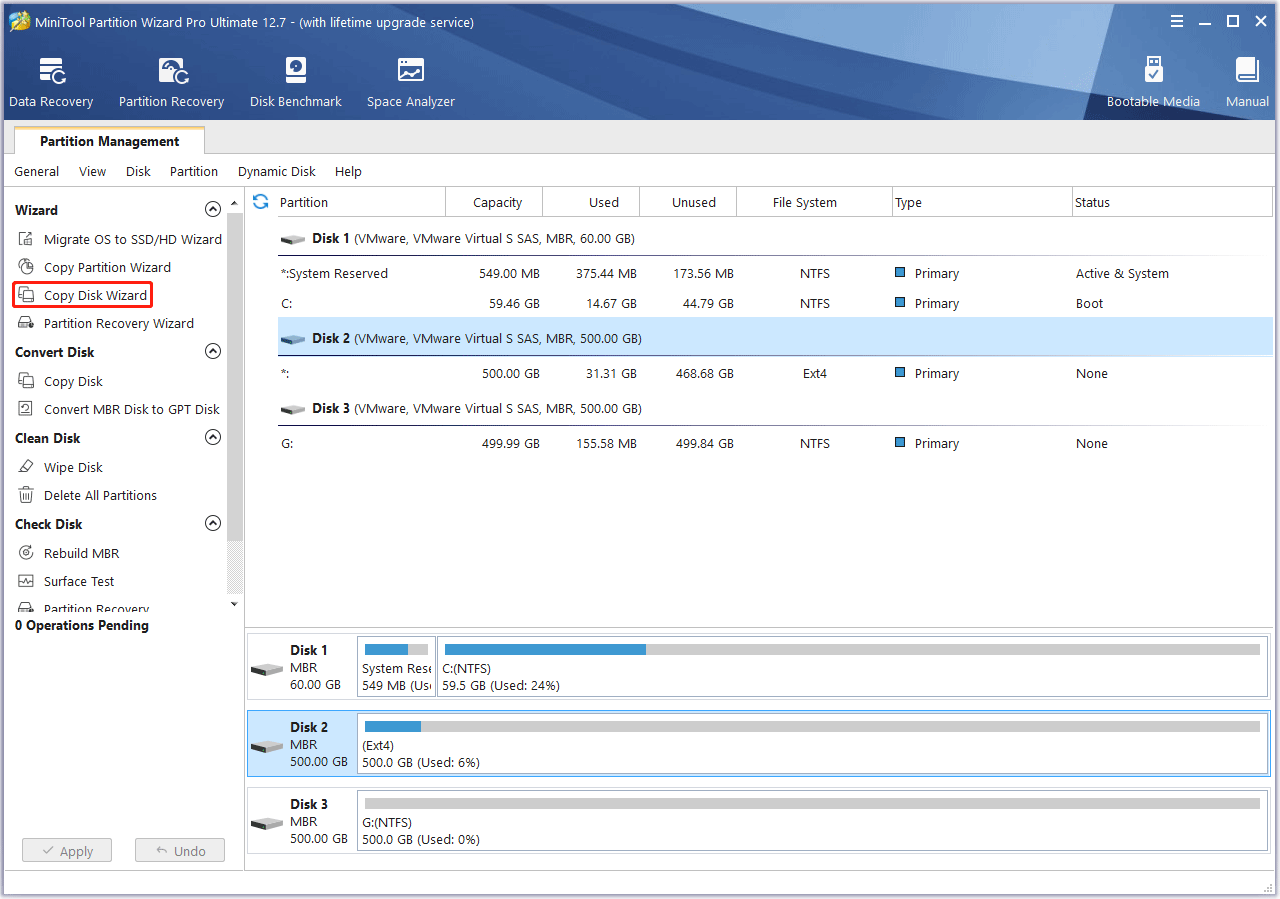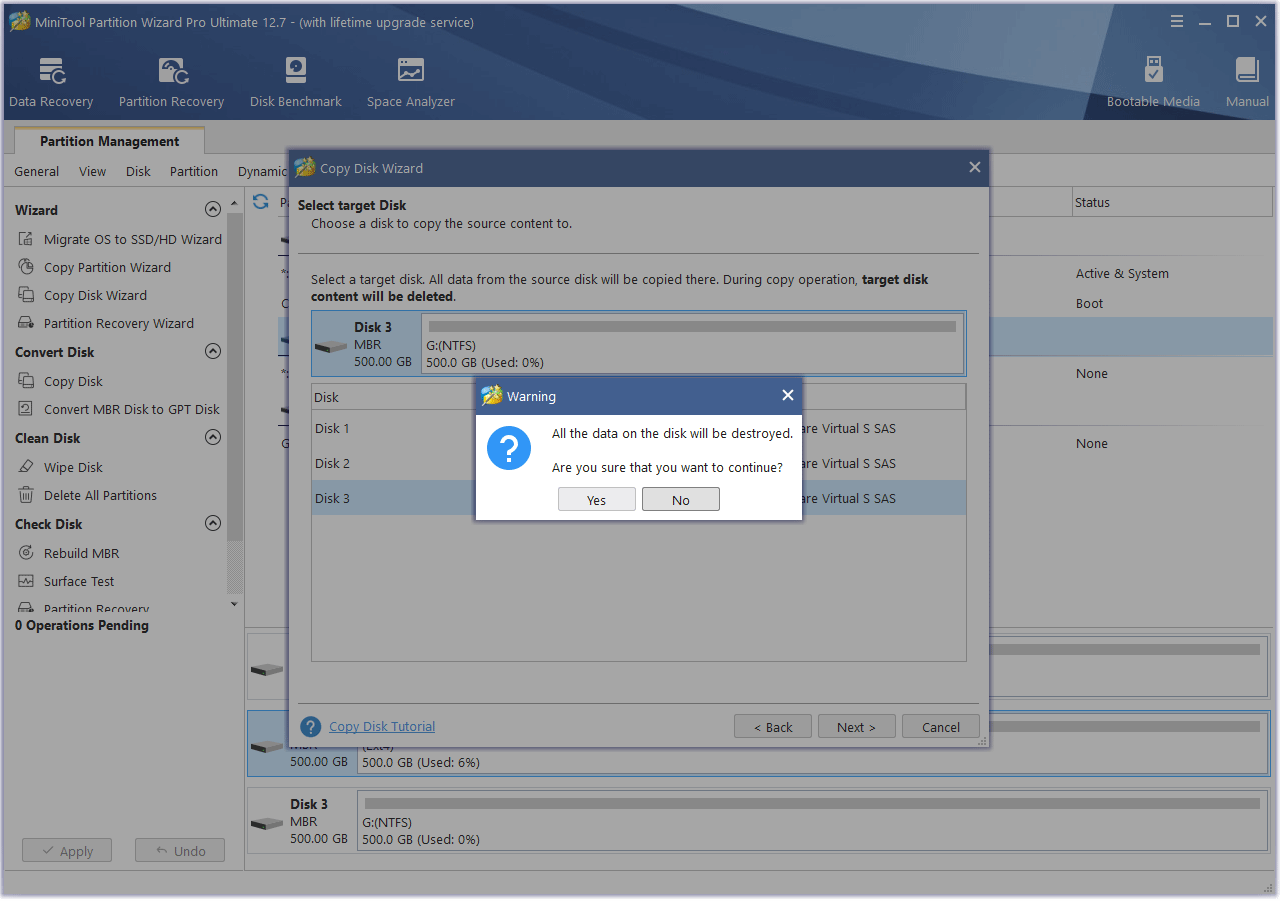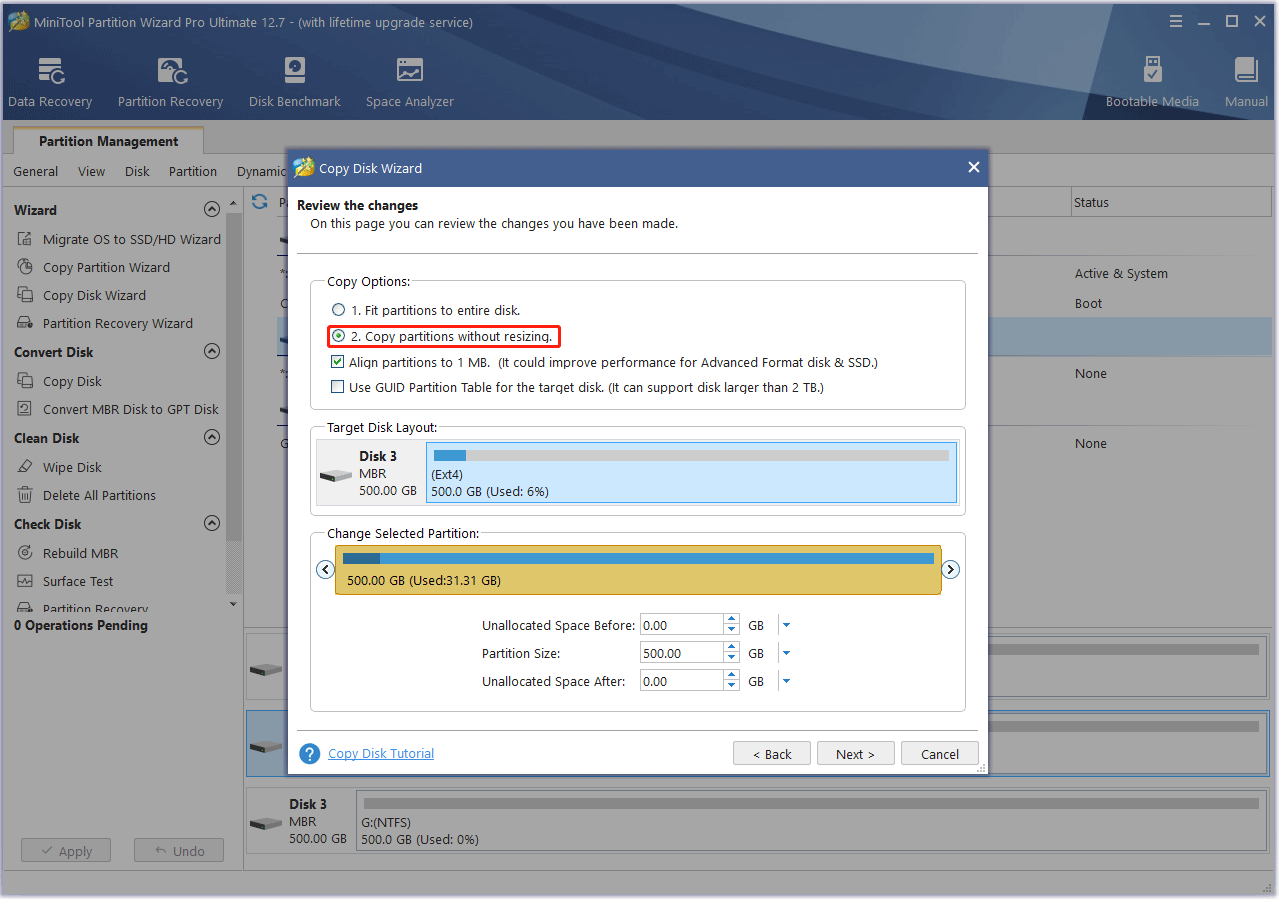स्टीम डेक में अतिरिक्त भंडारण कैसे जोड़ें, एक चरण-दर-चरण स्टीम डेक SSD अपग्रेड गाइड
स्टीम डेक SSD को कैसे अपग्रेड करने के लिए
समायोजन.
जेरेमी लॉकोनन कई प्रमुख व्यापार प्रकाशनों के लिए मोटर वाहन और तकनीकी लेखक हैं. .
9 अगस्त, 2023 को अपडेट किया गया
इस आलेख में
एक सेक्शन में कूदना
पता करने के लिए क्या
- आप माइक्रो एसडी कार्ड, एक बाहरी यूएसबी ड्राइव, या एक बड़ी एसएसडी ड्राइव के साथ स्टीम डेक स्टोरेज का विस्तार कर सकते हैं.
- एसडी कार्ड जोड़ने के लिए: कार्ड डालें, फिर धक्का दें भाप बटन>समायोजन > >पुष्टि करना.
- एसडी कार्ड को डिफ़ॉल्ट डाउनलोड स्थान के रूप में सेट करें: भाप समायोजन >प्रणाली >भंडारण >एक्स.
यह लेख बताता है कि स्टीम डेक में अतिरिक्त भंडारण कैसे जोड़ें.
स्टीम डेक स्टोरेज का विस्तार कैसे करें
स्टीम डेक तीन अलग -अलग संस्करणों में उपलब्ध है, प्रत्येक में ऑनबोर्ड स्टोरेज की एक अलग मात्रा है. .
- एक एसडी कार्ड जोड़ें.
- एक बाहरी ड्राइव कनेक्ट करें: आप USB-C पोर्ट के माध्यम से एक बाहरी ड्राइव को कनेक्ट कर सकते हैं, लेकिन ड्राइव केवल डेस्कटॉप मोड के माध्यम से सेट किया जा सकता है, और आपको इसे हर बार जब आप इसे कनेक्ट करें तो इसे सेट करने की आवश्यकता है.
- SSD को बदलें.
माइक्रो एसडी कार्ड के साथ स्टीम डेक स्टोरेज का विस्तार कैसे करें
. स्टीम डेक ऑपरेटिंग सिस्टम एसडी कार्ड को प्रारूपित करने और गेम स्टोरेज के लिए उनका उपयोग करने के लिए सेट किया गया है, इसलिए पूरी प्रक्रिया त्वरित और दर्द रहित है.
आप कई छोटे कार्डों का उपयोग कर सकते हैं और जहां भी जाते हैं, खेलों का एक गुच्छा ले जाने के लिए उन्हें आवश्यकतानुसार स्वैप कर सकते हैं, लेकिन माइक्रो एसडी कार्ड 1 तक उपलब्ध हैं.5 टीबी यदि आपके पास अपने बजट में कमरा है.
- अपने स्टीम डेक के निचले किनारे पर स्लॉट में एक माइक्रो एसडी कार्ड डालें.
भाप .
नल समायोजन.
चुनना प्रणाली.
नीचे स्क्रॉल करें, और चुनें .
चुनना पुष्टि करना.
स्टीम डेक पहले होगा परीक्षा आपका एसडी कार्ड.
. आप अपने स्टीम डेक को पुनरारंभ करने का भी प्रयास कर सकते हैं. यदि आप बार -बार विफलताओं का अनुभव करते हैं, तो एक अलग एसडी कार्ड का प्रयास करें.
स्टीम डेक तब होगा प्रारूप आपका एसडी कार्ड.
यदि आपका कार्ड धीमा है, तो इस प्रक्रिया में कुछ समय लगेगा.
. आपका कार्ड स्वरूपित है और इस बिंदु पर उपयोग करने के लिए तैयार है. नीचे स्क्रॉल करें बाएं मेनू और अगले चरण में जारी रखें यदि आप इसे नए गेम के लिए अपने डिफ़ॉल्ट डाउनलोड स्थान के रूप में सेट करना चाहते हैं.
भंडारण.
माइक्रो एसडी कार्ड, और दबाएं एक्स.
क्या आप स्टीम डेक के साथ बाहरी USB ड्राइव का उपयोग कर सकते हैं?
आप अपने स्टीम डेक के साथ एक बाहरी USB ड्राइव या फ्लैश ड्राइव का उपयोग कर सकते हैं, लेकिन प्रक्रिया जटिल है और आपको हर बार जब आप ड्राइव को फिर से जोड़ते हैं तो आपको डेस्कटॉप मोड में प्रवेश करना होगा. जब तक आप एक संचालित हब या डॉक का उपयोग नहीं करते हैं, तब तक आप अपने स्टीम डेक को चार्ज नहीं कर सकते हैं, जब तक कि आप एक संचालित हब या डॉक का उपयोग नहीं करते हैं, और ड्राइव की बिजली की जरूरतों के कारण बैटरी तेजी से सूख जाएगी.
एकमात्र स्थिति जहां बाहरी यूएसबी ड्राइव का उपयोग करना समझ में आता है यदि आपके पास आपका स्टीम डेक एक यूएसबी-सी डॉक में प्लग किया गया है और शायद ही कभी इसे हटा दें.
यदि आप वास्तव में अपने स्टीम डेक के साथ एक बाहरी USB ड्राइव का उपयोग करना चाहते हैं, तो आपको डेस्कटॉप मोड में स्विच करना होगा और फिर ड्राइव को माउंट करने और प्रारूपित करने के लिए लिनक्स टर्मिनल का उपयोग करना होगा.
स्टीमोस गेमिंग मोड के साथ काम करने के लिए ड्राइव के लिए, आपको NTFS के रूप में ड्राइव को प्रारूपित करना होगा. . .
क्या आप स्टीम डेक SSD को अपग्रेड कर सकते हैं?
यदि आपने एक स्टीम डेक खरीदा है, जिसमें आपके लिए पर्याप्त भंडारण नहीं है, तो मौजूदा एसएसडी को एक नए के साथ बदलना संभव है. यह प्रक्रिया आपकी वारंटी को शून्य कर देगी, लेकिन अधिकांश लैपटॉप में एसएसडी को अपग्रेड करने से ज्यादा मुश्किल नहीं है.
जबकि आपके स्टीम डेक में एक नया एसएसडी डालना संभव है, इसका मतलब यह नहीं है कि आप किसी भी ड्राइव में डाल सकते हैं जो आप चाहते हैं. यह 2230 मीटर होना चाहिए.2 एसएसडी. अन्य ड्राइव या तो संगत नहीं हैं या फिट नहीं हैं.
एक बड़े मी को स्वीकार करने के लिए अपने स्टीम डेक को मॉड करना संभव है.2 2242 ड्राइव, लेकिन वाल्व ने चेतावनी दी है कि उस मॉड को प्रदर्शन करने से भाप डेक की गर्मी को शेड करने की क्षमता पर प्रतिकूल प्रभाव पड़ेगा. उन्हें.2 2242 ड्राइव भी अधिक शक्ति आकर्षित करते हैं और एम की तुलना में गर्म दौड़ते हैं.2 2230 ड्राइव, जो आपके स्टीम डेक के जीवनकाल को ओवरहीटिंग और छोटा कर सकते हैं.
यहां बताया गया है कि अपने स्टीम डेक SSD को कैसे अपग्रेड किया जाए:
- स्टीम डेक के पीछे से आठ शिकंजा निकालें.
स्टीम डेक SSD को कैसे अपग्रेड करने के लिए
क्या आपका स्टीम डेक स्टोरेज भरा हुआ है? स्टीम डेक स्टोरेज को कैसे अपग्रेड करें? मिनिटूल विभाजन विज़ार्ड की यह पोस्ट आपको विस्तृत दिखाती है स्टीम डेक एसएसडी अपग्रेड . आप स्टीम डेक के आंतरिक भंडारण को बढ़ाने के लिए इसका अनुसरण कर सकते हैं.
स्टीम डेक क्या है?
एक स्टीम डेक एक हैंडहेल्ड गेमिंग कंप्यूटर है जिसे वाल्व द्वारा विकसित किया गया है और 25 फरवरी, 2022 को जारी किया गया है. डिवाइस वाल्व के लिनक्स वितरण स्टीमोस का उपयोग करता है, जो वाल्व की प्रोटॉन संगतता परत का उपयोग करता है, जिससे उपयोगकर्ता विंडोज एप्लिकेशन और गेम चलाने की अनुमति देते हैं. .
हैंडहेल्ड उपयोग के अलावा, स्टीम डेक को एक टीवी से जोड़ा जा सकता है या डॉकिंग स्टेशन के माध्यम से मॉनिटर किया जा सकता है और डेस्कटॉप कंप्यूटर या होम वीडियो गेम कंसोल की तरह इस्तेमाल किया जा सकता है. .
स्टीम डेक बनाम PS5: कौन सा खेल खेलने के लिए बेहतर है?
इस पोस्ट में, हम आपको स्टीम डेक बनाम PS5 के बारे में जानकारी से परिचित कराते हैं. गेम खेलने के लिए कौन सा बेहतर है? बस जवाब जानने के लिए पढ़ते रहें.
क्या आप स्टीम डेक स्टोरेज को अपग्रेड कर सकते हैं?
. हालांकि, कुछ लोग सोच सकते हैं कि स्टीम डेक का भंडारण पर्याप्त नहीं है क्योंकि क्षमता केवल 64GB, 256GB, या 512GB है (विशिष्ट क्षमता आपके द्वारा चुने गए मॉडल पर निर्भर करती है).
? जवाब हां है और यहां आपके लिए 3 तरीके हैं.
- एक एसडी कार्ड जोड़ें.
- एक USB ड्राइव जोड़ें.
- .
स्टीम डेक में एसडी कार्ड कैसे जोड़ें
स्टीम डेक में एक माइक्रोएसडी कार्ड स्लॉट होता है जो यूएचएस-आई बस का समर्थन करता है. . . .
यदि आप एक एसडी कार्ड स्टीम डेक में जोड़ते हैं, तो आप एसडी कार्ड से गेम चला सकते हैं, लेकिन गेम रनिंग स्पीड बहुत धीमी होगी. ?
स्टेप 1: अपने स्टीम डेक में माइक्रोएसडी कार्ड डालें. .
चरण दो: एक बार माइक्रोएसडी कार्ड डाला जाने के बाद, स्टीम डेक इसका पता लगाएगा और एक एसडी कार्ड आइकन स्टीम डेक स्क्रीन के शीर्ष खंड पर दिखाई देगा. समायोजन और तब .
चरण 3: प्रारूपित एसडी कार्ड. इस ऑपरेशन की पुष्टि करें और प्रारूप प्रक्रिया पूरी होने तक प्रतीक्षा करें.
. . यदि आप एसडी कार्ड पर गेम इंस्टॉल करना चाहते हैं, तो बस माइक्रोएसडी कार्ड विकल्प चुनें.
?
स्टीम डेक के लिए सबसे अच्छा एसडी कार्ड क्या है? ? यह पोस्ट इन सवालों पर विस्तृत जानकारी प्रदान करता है.
डेक को स्टीम करने के लिए एक USB ड्राइव कैसे जोड़ें
स्टीम डेक में एक यूएसबी टाइप-सी पोर्ट है जो यूएसबी 3 का समर्थन करता है.2 जनरल 2 (10 जीबीपीएस) और डिस्प्लेपोर्ट 1.. .
इस स्टीम डेक स्टोरेज अपग्रेड तरीके का लाभ यह है कि यूएसबी की गति 1250 एमबी/एस तक हो सकती है. इस तरह से कुछ दोष भी हैं, उदाहरण के लिए:
- USB ड्राइव और स्टीम डेक के बीच संबंध कभी -कभी ढीला हो सकता है.
- USB ड्राइव को बार -बार घुड़सवार और अपनाया जाना है (लगता है कि बार -बार गिरता है).
- .
बाहरी हार्ड ड्राइव कैसे सेट करें ताकि आपका स्टीम डेक हर बार जब आप पुनः लोड कर सकें तो इसे बूट कर सकें? ? कुछ ट्विक्स की जरूरत है. विस्तृत गाइड के लिए, आप इस पोस्ट को संदर्भित कर सकते हैं: स्टीम डेक पर बाहरी हार्ड ड्राइव कैसे सेट करें.
USB प्रकार और गति – चित्रों के साथ एक समग्र परिचय
यह पोस्ट विभिन्न USB प्रकारों और इसी USB गति को आपके लिए पेश करती है. इसके अलावा, यह आपको बेहतर समझने में मदद करने के लिए चित्र प्रदान करता है.
स्टीम डेक SSD को कैसे अपग्रेड करने के लिए
यदि आप उपरोक्त स्टीम डेक स्टोरेज अपग्रेड विधियों से संतुष्ट नहीं हैं, तो आप स्टीम डेक एसएसडी अपग्रेड विधि की कोशिश कर सकते हैं. इस पद्धति का दोष यह है कि सभी मॉडल सॉकेटेड 2230 मीटर का उपयोग करते हैं.2 मॉड्यूल (अंत-उपयोगकर्ता प्रतिस्थापन के लिए इरादा नहीं).
. यदि आपका स्टीम डेक स्टीम डेक SSD प्रतिस्थापन से क्षतिग्रस्त हो जाता है, तो वारंटी अमान्य हो जाएगी.
स्टीम डेक के लिए एक एसएसडी चुनें
आगे बढ़ने से पहले, आपको स्टीम डेक के लिए एक एसएसडी खरीदने की आवश्यकता है. सामान्य तौर पर, एक स्टीम डेक संगत एसएसडी को निम्न आवश्यकताओं को पूरा करना चाहिए:
- .2. यह स्टीम डेक SSD आकार स्टीम डेक 64GB मॉडल में भी काम कर सकता है.
- स्टीम डेक 64GB मॉडल PCIE GEN 2 X1 प्रोटोकॉल का उपयोग करता है, जबकि स्टीम डेक 256GB और 512GB मॉडल PCIE GEN 3 X4 या PCIE GEN 3 X2 प्रोटोकॉल का उपयोग करते हैं. यदि संभव हो, तो सुनिश्चित करें कि खरीदा गया है.2 SSD सही प्रोटोकॉल का उपयोग करता है.
कुछ स्टीम डेक 256GB और 512GB मॉडल एक PCIE GEN 3 X2 SSD के साथ जनरल 3 x4 के साथ जहाज. लेकिन वाल्व कहते हैं कि उन्होंने अपने परीक्षण में X2 और X4 के बीच गेमिंग प्रदर्शन पर कोई प्रभाव नहीं देखा.
स्टीम डेक एसएसडी अपग्रेड – क्लीन इंस्टॉल स्टीमोस
स्टीम डेक संगत एसएसडी प्राप्त करने के बाद, आप स्टीम डेक एसएसडी अपग्रेड प्रक्रिया शुरू कर सकते हैं. गाइड इस प्रकार है:
स्टेप 1: .
चरण दो: सुरक्षा के लिए, यह अनुशंसा की जाती है कि आप 25% से नीचे स्टीम डेक की बैटरी का निर्वहन करें. फिर, BIOS में बूट करें और बैटरी स्टोरेज मोड को चालू करें.
- अपने स्टीम डेक को पावर करें.
- एक बार बंद, नीचे पकड़ो वॉल्यूम अप (+) शक्ति .
- दोनों बटन जारी करें और आपके स्टीम डेक को BIOS मेनू में बूट करना चाहिए.
- जाओ सेटअप उपयोगिता शक्ति, चुनना बैटरी भंडारण विधा, और चयन करें हाँ पुष्टि करने के लिए.
बैक कवर को सुरक्षित करने वाले आठ शिकंजा को हटाने के लिए एक फिलिप्स ड्राइवर का उपयोग करें. . एक उद्घाटन पिक की जरूरत हो सकती है.
चरण 4: स्टीम डेक के अंदर निम्न चित्र की तरह दिखता है. बोर्ड शील्ड पर छिपे हुए पेंच को कवर करने वाले पन्नी टेप के टुकड़े को खींचने के लिए आपको चिमटी की एक जोड़ी का उपयोग करने की आवश्यकता है. केवल इसे केवल नीचे के पेंच को देखने के लिए पर्याप्त खींचें क्योंकि आपको पन्नी टेप के टुकड़े का पुन: उपयोग करने की आवश्यकता है.
चरण 5: बोर्ड शील्ड को सुरक्षित करने वाले तीन स्क्रू को हटाने के लिए एक फिलिप्स ड्राइवर का उपयोग करें और फिर बोर्ड शील्ड को हटा दें. .
- अपने पुल टैब द्वारा बैटरी केबल को पकड़ें और इसे डिस्कनेक्ट करने के लिए मदरबोर्ड से सीधे दूर खींचें. बैटरी केबल SSD के पास है.
- . .
- जैसा कि आप देख सकते हैं, एसएसडी ईएसडी परिरक्षण में लिपटा हुआ है. आपको SSD की परिरक्षण को थोड़ा स्लाइड करने के लिए चिमटी की एक जोड़ी का उपयोग करने की आवश्यकता है. कृपया इसे सबसे अच्छी स्थिति में रखें क्योंकि आपको इसका पुन: उपयोग करने की आवश्यकता है.
- ईएसडी परिरक्षण में नए एसएसडी को लपेटें और फिर इसे अपने स्टीम डेक पर स्थापित करें और फास्ट करें.
चरण 6: रिवर्स ऑर्डर में उपरोक्त चरणों का पालन करके अपने स्टीम डेक को फिर से इकट्ठा करें. बैटरी केबल को कनेक्ट करें, जगह और बोर्ड शील्ड को जकड़ें, और बैक कवर को बंद करें. एक बार हो जाने के बाद, आप स्टीमोस इंस्टॉल करना शुरू कर सकते हैं.
चरण 7: अपने पीसी पर स्टीमोस रिकवरी छवि डाउनलोड करें. अपने पीसी में कम से कम 8GB का USB ड्राइव डालें. .
चरण 8: USB ड्राइव को अपने स्टीम डेक से कनेक्ट करें. यदि USB ड्राइव में USB टाइप-C इंटरफ़ेस नहीं है, तो आपको USB-C एडाप्टर या हब का उपयोग करने की आवश्यकता है. फिर, अपने स्टीम डेक को बंद करें. पकड़े रखो नीची मात्रा शक्ति बटन. इसके बाद, चलो बटन जब आप झंकार सुनते हैं. आप में बूट किया जाएगा .
चरण 9: बूट प्रबंधक, . स्क्रीन डार्क हो जाएगी और फिर आप एक डेस्कटॉप वातावरण में होंगे. रीमेज स्टीम डेक. यह स्थायी रूप से आपके स्टीम डेक पर सभी डेटा को नष्ट कर देगा और स्टीमोस को फिर से इंस्टॉल करेगा. चुनना आगे बढ़ना पुष्टि करने के लिए.
स्थापना पूरी होने के बाद, आप सामान्य रूप से अपने स्टीम डेक का उपयोग कर सकते हैं.
स्टीम डेक एफपीएस: इसे और सबसे अच्छा एफपीएस गेम कैसे देखें
यह पोस्ट स्टीम डेक एफपीएस और स्टीम डेक के लिए सबसे अच्छा एफपीएस गेम के बारे में बात करती है. अधिक विस्तृत जानकारी के लिए, बस इस लेख को पढ़ें.
यदि आप स्टीमोस इंस्टॉल करें, तो आपको अपने सभी गेम को कम करने और पुनर्स्थापित करने की आवश्यकता है. . यदि आपके पास एक विंडोज पीसी है, तो मैं आपको सलाह देता हूं कि आप Minitool विभाजन विज़ार्ड का उपयोग करें. यह डिस्क विभाजन सॉफ्टवेयर हार्ड ड्राइव को केवल कुछ ही क्लिक के साथ एक दूसरे से क्लोन कर सकता है. यहाँ गाइड है:
अपने स्टीम डेक से SSD को बाहर निकालें और इसे अपने पीसी से एक एम के माध्यम से कनेक्ट करें.2 से USB एडाप्टर. फिर, नए SSD को अपने पीसी से भी कनेक्ट करें. डाउनलोड, इंस्टॉल और लॉन्च करें मिनिटूल विभाजन विज़ार्ड. तब दबायें प्रतिलिपि डिस्क विज़ार्ड.
क्लिक . कॉपी और क्लिक करने के लिए स्टीम डेक SSD का चयन करें . अगला. . हाँ .
चरण 3: परिवर्तनों की समीक्षा करें. इस चरण में, आपको चयन करने की आवश्यकता है क्योंकि Minitool विभाजन विज़ार्ड ext4 विभाजन को फिर से आकार देने का समर्थन नहीं करता है. फिर, दूसरों को डिफ़ॉल्ट मान के रूप में रखें और क्लिक करें अगला.
नया SSD मूल स्टीम डेक SSD से छोटा नहीं होना चाहिए. अन्यथा, क्लोनिंग प्रक्रिया विफल हो जाएगी.
चरण 4: खत्म करना. आवेदन करना . यदि आप नए SSD के बाकी स्थान का उपयोग करना चाहते हैं, तो आप तब अनलोक्टेड स्पेस पर राइट-क्लिक कर सकते हैं और चुन सकते हैं बनाएं. फाइल सिस्टम जैसा . फिर, आप उपयोग के लिए एक EXT4 विभाजन बना सकते हैं.
अब, आपको उपयोग के लिए नए SSD को अपने स्टीम डेक में स्थापित करने की आवश्यकता है.
जमीनी स्तर
? ? . इसके अलावा, यदि आप Minitool विभाजन विज़ार्ड का उपयोग करते समय समस्याओं का सामना करते हैं, तो कृपया हमसे संपर्क करने के लिए स्वतंत्र महसूस करें [ईमेल संरक्षित] . हम जल्द से जल्द आपके पास वापस आ जाएंगे.
- ट्विटर
लेखक के बारे में
लिंडा 5 साल से मिनिटूल में एक संपादक के रूप में काम कर रही है. वह हमेशा कंप्यूटर ज्ञान के बारे में उत्सुक रहती है और इसे crazily सीखती है. उसके लेख सरल और समझने में आसान हैं. . वैसे, उसका विशेष ध्यान डिस्क प्रबंधन, डेटा रिकवरी और पीडीएफ संपादन हैं.
:max_bytes(150000):strip_icc()/insertcard-3aac0c3402b04812b16958a81e7e5839.jpg)
:max_bytes(150000):strip_icc()/002_how-to-add-extra-storage-to-steam-deck-6386416-c2d9ba69b49a48dd85d8becf1c0e51c2.jpg)
:max_bytes(150000):strip_icc()/003_how-to-add-extra-storage-to-steam-deck-6386416-48f59d1d401b43329bd0c78ddd4ae6db.jpg)
:max_bytes(150000):strip_icc()/004_how-to-add-extra-storage-to-steam-deck-6386416-fc7e3ba0e006404099537d2a61b06f50.jpg)
:max_bytes(150000):strip_icc()/005_how-to-add-extra-storage-to-steam-deck-6386416-092c4dd82df34570bc1300afb0c1cf1e.jpg)
:max_bytes(150000):strip_icc()/006_how-to-add-extra-storage-to-steam-deck-6386416-39c79117749f44a1948a3b3d641437fb.jpg)
:max_bytes(150000):strip_icc()/007_how-to-add-extra-storage-to-steam-deck-6386416-a377cbff8a3a4929ac8a8de021f93446.jpg)
:max_bytes(150000):strip_icc()/008_how-to-add-extra-storage-to-steam-deck-6386416-f1ef5729020841b79a2dc1fbc70cad22.jpg)
:max_bytes(150000):strip_icc()/009_how-to-add-extra-storage-to-steam-deck-6386416-2b281ea4a2d940aabb70332a6fd854db.jpg)
:max_bytes(150000):strip_icc()/010_how-to-add-extra-storage-to-steam-deck-6386416-c3cf0558fe524c628e48a974478ebac8.jpg)
:max_bytes(150000):strip_icc()/011_how-to-add-extra-storage-to-steam-deck-6386416-85fc8113df5c489fbb5ea811688a53f5.jpg)
:max_bytes(150000):strip_icc()/steamdeckusbdrive-958eb65e9dfa4242ae5d08858e4a19a7.jpg)